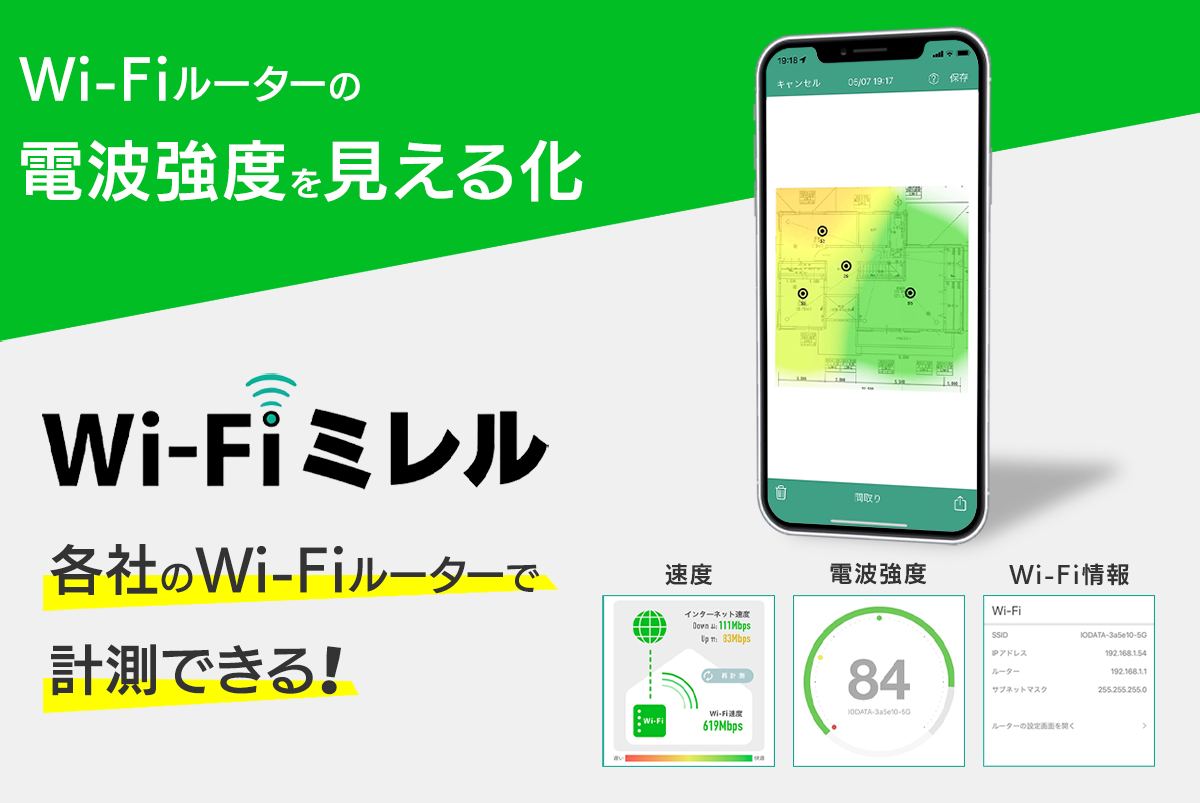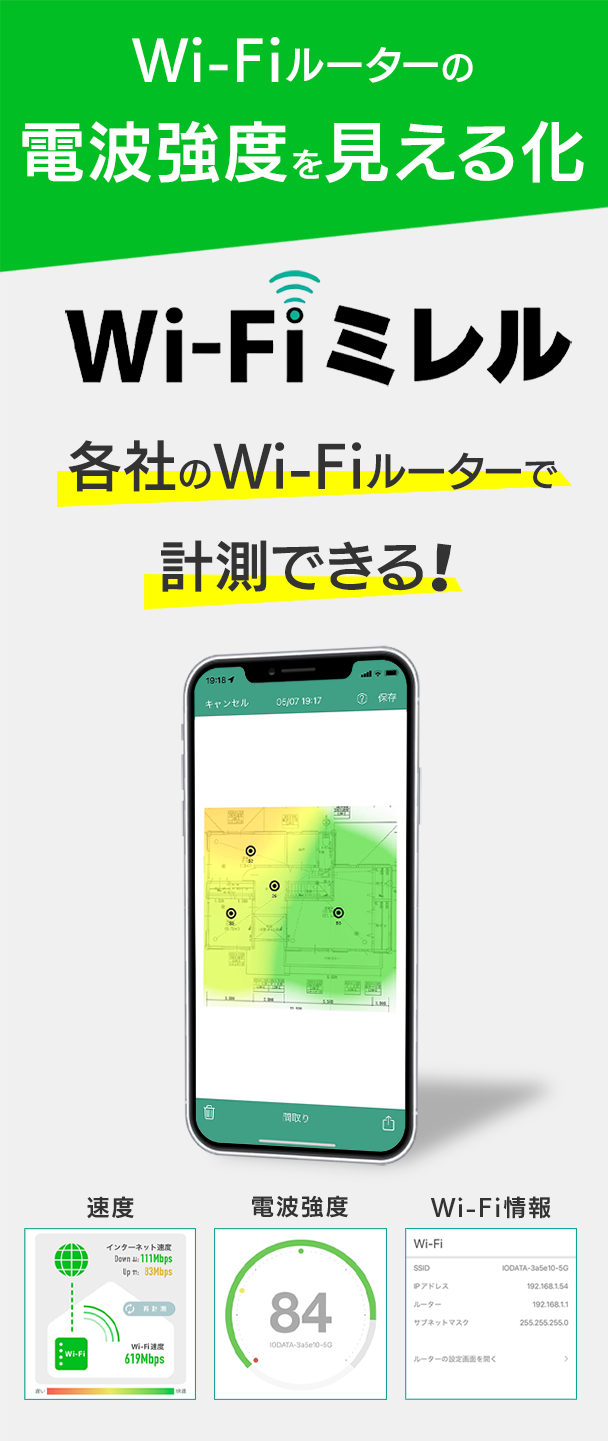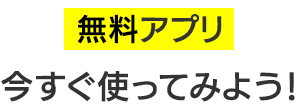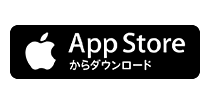【テレワーク特集】回線契約&工事不要。手軽にインターネット回線が引けるSIMフリーWi-Fiルーター

(写真)SIMフリーWi-FiルーターでノートPCやスマホをインターネット接続
(記事公開日:2020年4月30日)
自宅のアパートやマンションにWi-Fiルーターを持っていらっしゃいますか。Wi-Fiルーターがなくても、今まではスマホ利用やテザリングなどで特に不自由なく利用できていたかもしれません。ただ、昨今のテレワークで、今まで以上にインターネット接続環境が必要な方も多いことでしょう。
新たにインターネット回線を引くのにも、契約や工事など手続きが必要です。特に今の時期は申し込みが集中するなど、すぐにインターネット接続環境を整えることが難しいかもしれません。
もちろん、最近ではインターネット契約不要、工事不要のSoftBank Air(ソフトバンクエアー)、外出が多い人はWiMAXなどの選択肢がありますが、今回、SIMフリーで設置も簡単なWi-Fiルーター「WN-CS300FR」をご紹介したいと思います。

(写真)SIMフリーWi-Fiルーター「WN-CS300FR」
SIMフリーWi-Fiルーターとは
SIMフリーWi-Fiルーター「WN-CS300FR」は、4G/LTEといった携帯電話の高速通信回線を利用してインターネット接続できるWi-Fiルーターです。光回線など従来のインターネット回線契約に比べ、次の特長があります。
- インターネット光回線を敷設できない/したくない住宅やひとり暮らしのワンルームなど。
- 光回線の敷設が難しい工事現場や僻地、イベント会場など
- 開設期間が決まっている短期での事務所開設など

(イメージ図)SIMフリーWi-Fiルーター「WN-CS300FR」を使ったインターネット接続の全体像
イメージ図のとおり、インターネット接続のための4G/LTEモバイル回線は3キャリア(NTTドコモ、KDDI、ソフトバンク)に対応しています。MVNO(※)のSIMが使え、ノートPCやスマホとは、障害物に強く、電波が遠くまで届きやすい2.4GHz帯(11b/g/n)でWi-Fi接続します。
(※)MVNOはMobile Virtual Network Operator(仮想移動体通信事業者)の略で、NTTドコモ、KDDI、ソフトバンクの通信回線を間借りしてインターネット接続サービスを提供する通信事業者のことです。
家中どこでも設置ができる
光回線の場合は、あらかじめ決まっている部屋の壁から出ているケーブルを回線終端装置に接続し、さらにWi-Fiルーターをつなぐことになり、設置場所に制約が出てきます。一方、SIMフリーWi-Fiルーター「WN-CS300FR」の場合は、コンパクトな本体だけなので、コンセントがあればどこでも設置することができます。

(写真)「WN-CS300FR」は家中どこでも設置可能
SIMフリーで高速データ通信が可能な4G/LTEモバイル回線
「WN-CS300FR」は、3キャリアが提供している、電波が安定して届きやすいプラチナバンドをはじめ、幅広い周波数バンドをカバーしており、自宅のどこに設置しても安定した通信が可能となります。
また、利用可能なMVNO各社SIMも幅広く対応しており、すでにお使いのSIMや新規購入SIMのどちらでも使えます。参考として、動作検証済みの MVNO SIM一覧を掲載します。

(写真)MVNO SIMカード
| 事業者 | サービス名 |
|---|---|
| ソラコム | SORACOM Air |
| インターネットイニシアティブ | IIJモバイルサービス/タイプI、IIJモバイルサービス/タイプD、IIJモバイルサービス/タイプK、 |
| IIJmioモバイルサービス/タイプA、IIJmioモバイルサービス/タイプD | |
| KDDI | SORACOM Air for セルラー |
| オプテージ | mineo Aプラン(シングルタイプ)、 mineo Dプラン(シングルタイプ)、mineo Sプラン(シングルタイプ) |
| ビッグローブ | タイプ A、タイプ D |
| NTTコミュニケーションズ | OCN モバイル ONE |
| UQコミュニケーションズ | UQ mobile |
| 楽天モバイル | 楽天モバイル |
| DIS mobile | DIS mobile powered by SBM、DIS mobile powered by KDDI、DIS mobile powered by JCI、DIS mobile powered by IIJ |
設置・初期設定の手順をご紹介
実際にインターネット接続してみました
まず、SIMカードを準備します。すでに使っているSIMが動作検証済みのものであれば、そのままご利用できます。今回、私は「mineo Dプラン(シングルタイプ)」を新規購入しました。購入方法については最後にご紹介していますので参考にしてください。

(写真)「SIMカード」の新規購入
【1】SIMカードの本体への取り付け
SIMフリーWi-Fiルーター「WN-CS300FR」の底面のフタをあけ、micro SIMカード(※)をスロットに取り付けます。
(※)SIMカードのサイズは色々ありますが、「WN-CS300FR」はmicro SIMカードになります。

(写真)micro SIMカードを「WN-CS300FR」に取り付ける
【2】本体を設置してコンセントへ接続
本体を自宅内の好きな場所に設置します。インテリアと調和するデザインで、どこにでも置きやすいコンパクトサイズなので、わずかなスペースにも設置が可能です。

(写真)どこにでも置きやすいコンパクトサイズ
添付の電源アダプターでコンセントに挿し、[POWERランプ]が点滅から点灯に変わるまでしばらく待ちます。
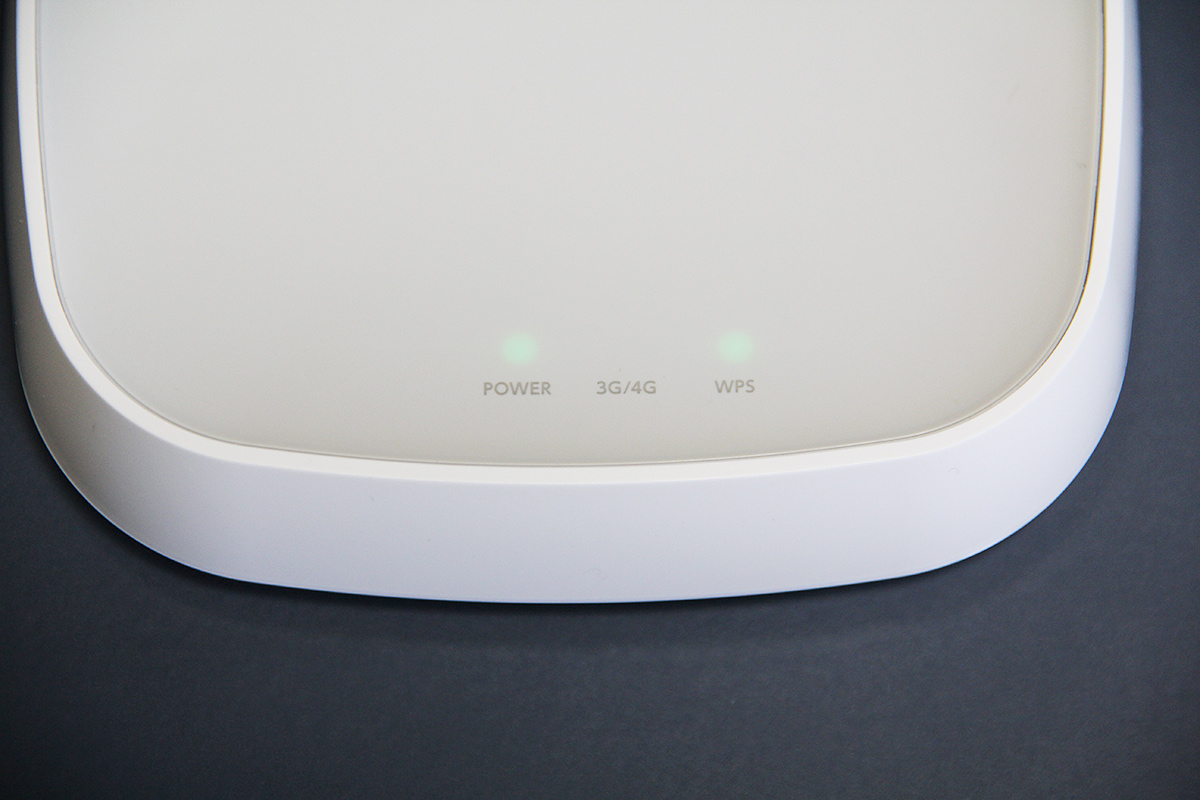
(写真)本体を電源アダプターでコンセントに挿す
【3】本体とスマホをWi-Fi接続・インターネット設定
スマホのWi-Fi設定画面から、添付の[無線LAN設定情報シート]の内容でWi-FiルーターのSSIDに接続します。Wi-Fi接続は、従来のルーター接続方法と同じですが、利用するSIMの設定が必要になります。
![添付の[無線LAN設定情報シート]](/ssp/magazine/img/column167_pic10.jpg)
(写真)添付の[無線LAN設定情報シート]
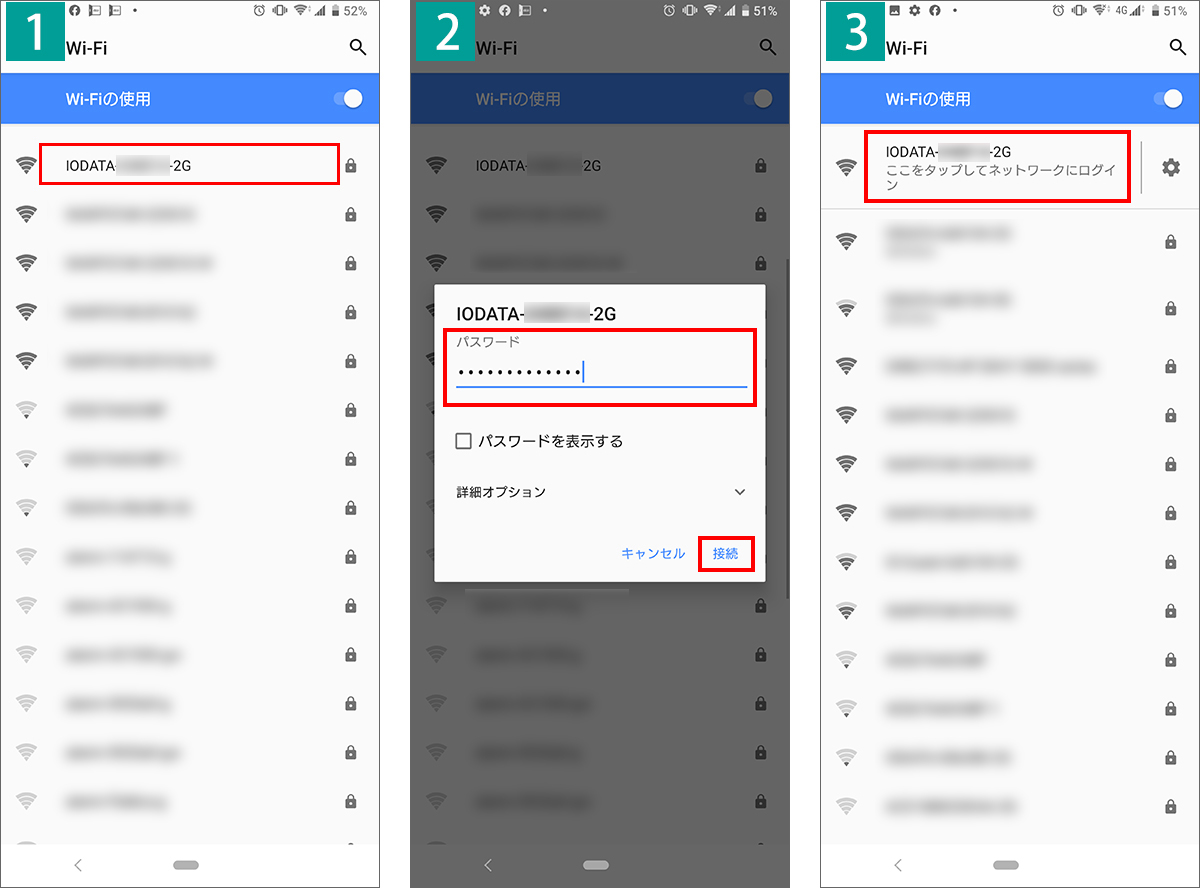
①SSID[IODATA-xxxxxx-2G]を選択します。
②添付の無線LAN設定情報シートに記載のパスワードを入力して[接続]をタップします。
③Wi-Fi接続されますので、続いて[ここをタップしてネットワークにログイン]をタップします。
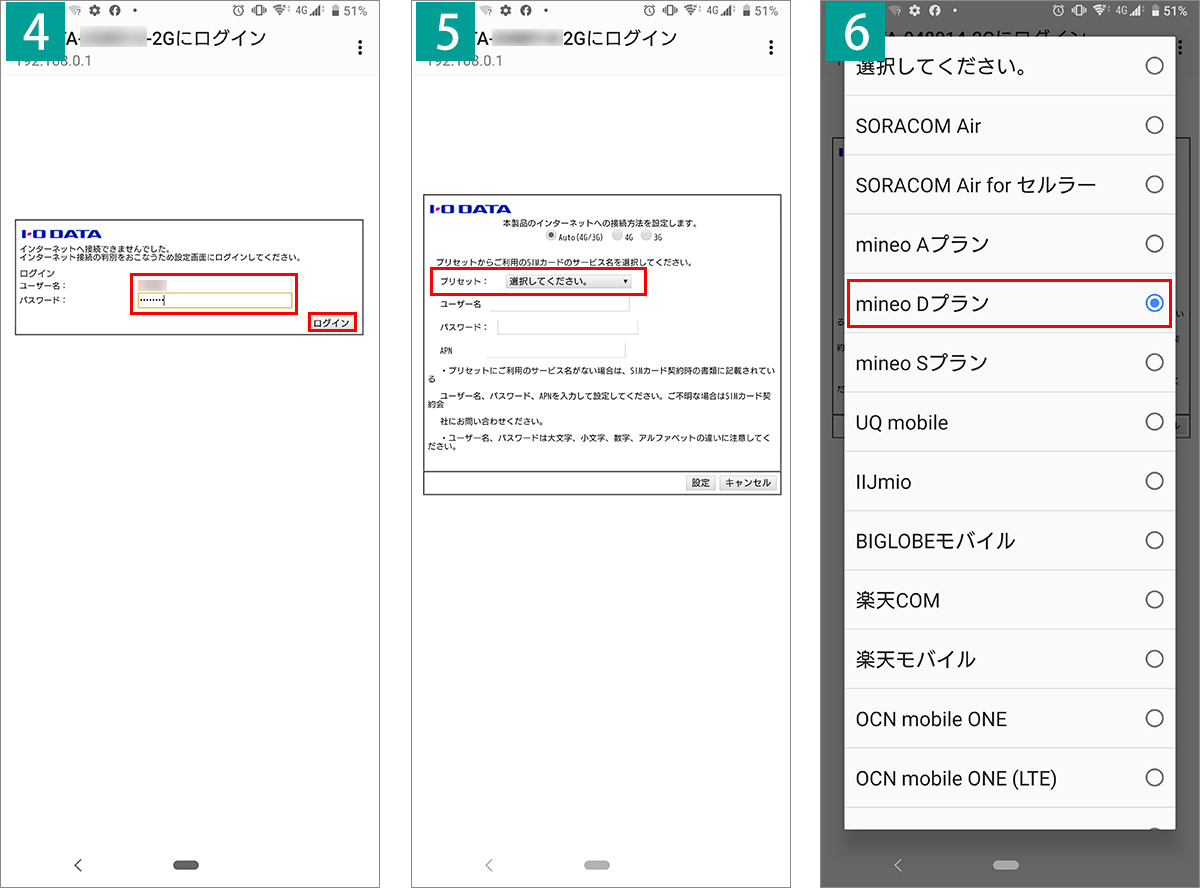
④設定画面ログイン用の「ユーザー名」と「パスワード」を入力して[ログイン]をタップします。
⑤[プリセット]の選択をタップします。
⑥利用するSIMを選択します。(今回の場合[mineo Dプラン]を選択)
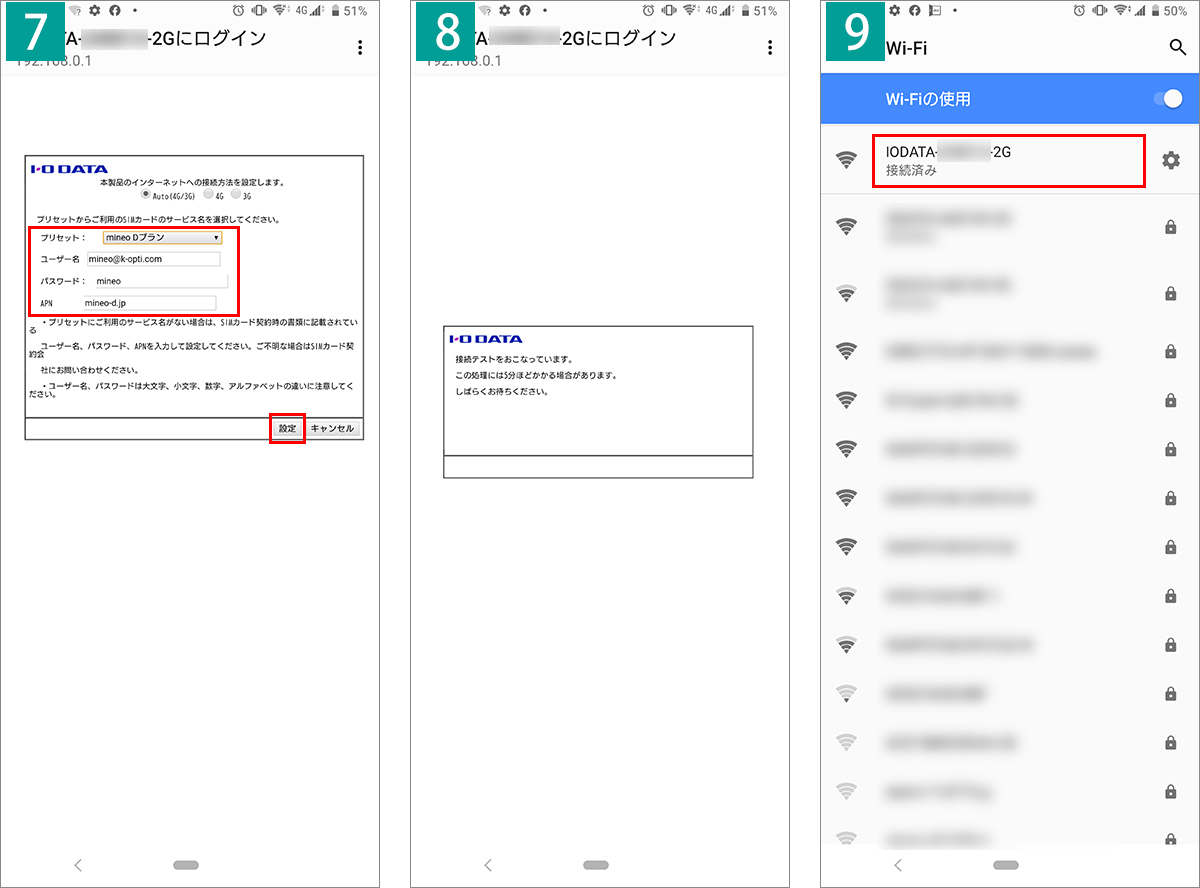
⑦プリセットされている設定情報が自動で入力されます。
プリセットにご利用のサービス名がない場合は、SIMカード契約時の書類に記載されている「ユーザー名」「パスワード」「APN」を入力して設定してください。
⑧接続テスト中になりますので、しばらく待ちます。
⑨インターネット接続設定が完了しました。
無事にインターネット接続ができました。ノートPCなど他の機器もSIMフリーWi-Fiルーター「WN-CS300FR」のSSIDにWi-Fi接続すれば、インターネット利用ができます。
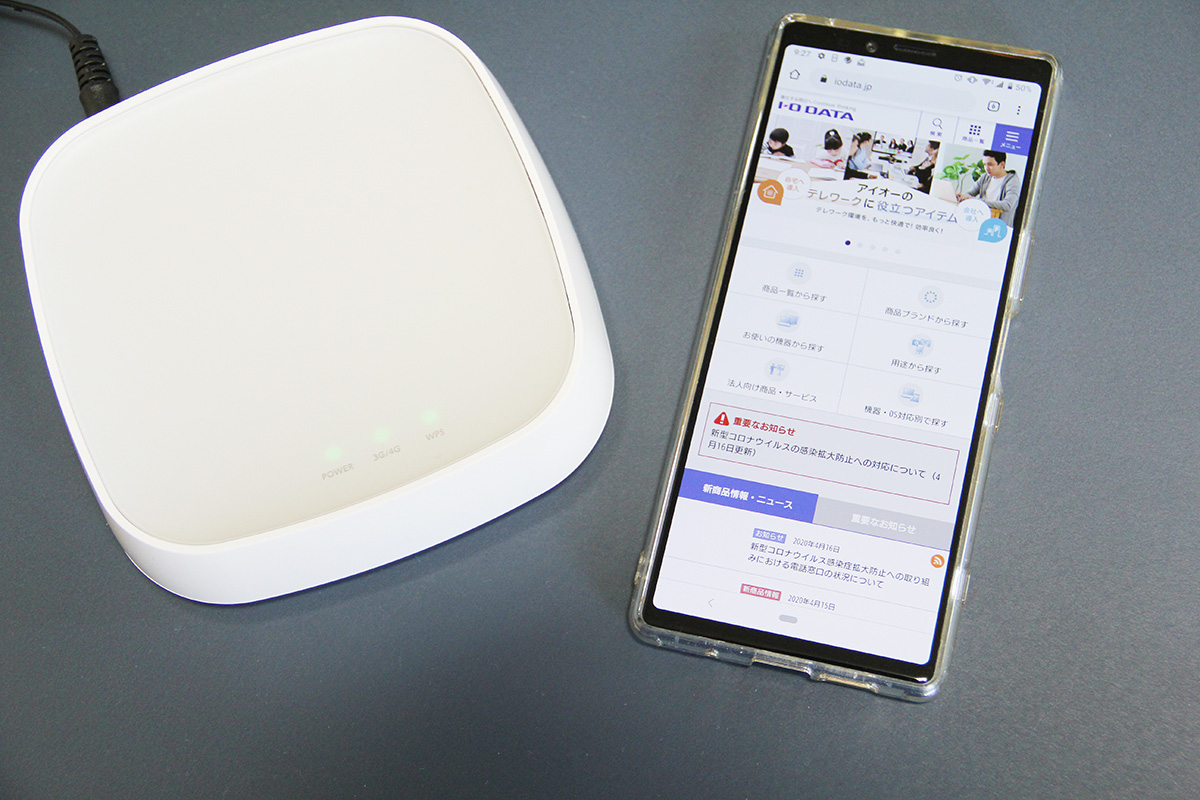
(写真)接続設定が完了して、すぐにインターネット利用できる
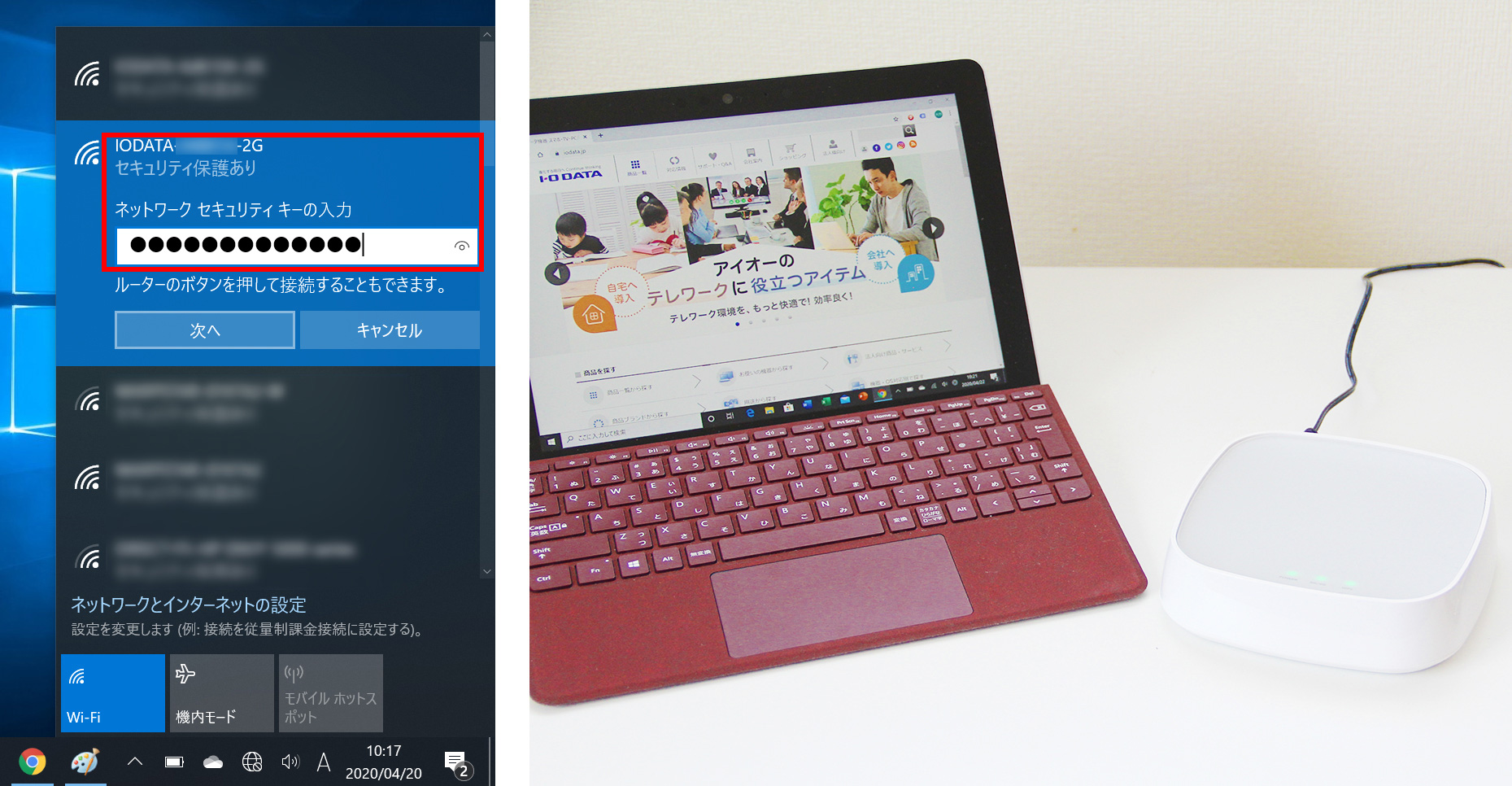
(写真)ノートPCをSIMフリーWi-Fiルーター「WN-CS300FR」にWi-Fi接続
無料アプリ「Wi-Fiミレル」を使って、「WN-CS300FR」の Wi-Fi電波強度をヒートマップで測定してみました。 ヒートマップはWi-Fi電波の状態が良いと緑色に、悪いと赤色で表示されます。フロア全体にわたって電波状態が良好なことが分かります。

(キャプチャー)ヒートマップ
実際のインターネット速度も測定してみました。今回のSIMカードは、 NTTドコモのLTE回線を使うもので、下り24.61Mbps、上り19.99Mbpsのスピードが出ました。 WEB閲覧はもちろんのこと、テレビ会議をしたり、大容量ファイルもストレスなくダウンロード・アップロードできます。
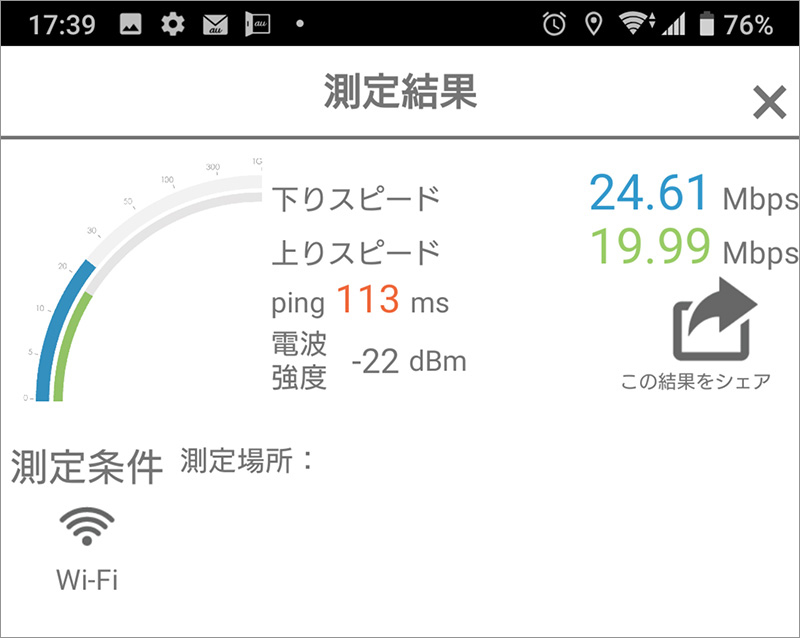
(キャプチャー)インターネット速度測定
就寝時や暗所でも目立ちにくい「ひかえめLED」を採用していますので、ベッド脇に設置しても部屋の雰囲気を壊しません。

(写真)「WN-CS300FR」をベッド脇に設置
有線LANポート(100Mbps)も備えていますので、テレビやゲーム機など有線接続したい機器でもインターネット接続することができます。

(写真)有線LANポート(100Mbps)も備えている
セキュリティーや保証も安心
日々報告される脆弱性問題に対して、セキュリティを確保し十分な性能を発揮させるために、Wi-Fiルーターは自動アップデート機能対応となっており、常に最新ファームウェアで運用できます
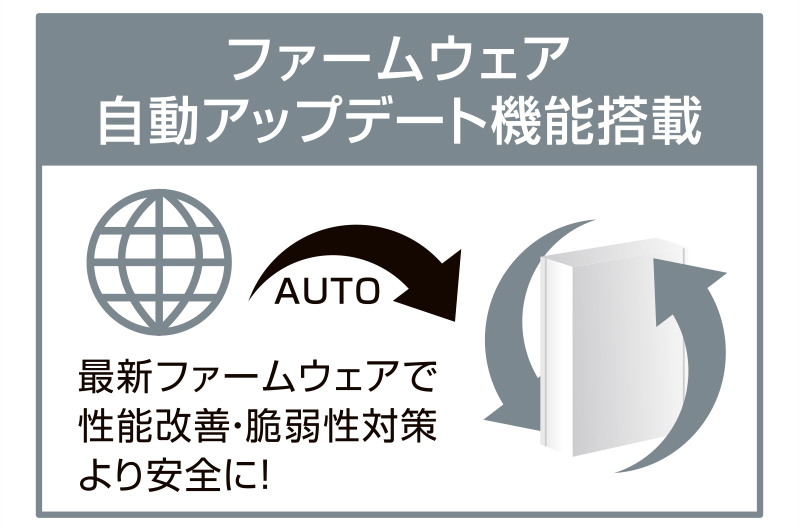
また、万が一ネットワークにうまくつながらなかった場合、購入代金を返金する「ペイバック保証」に対応しています。さらに、平日はもちろん、土・日曜日の電話サポートにも対応した「ネットワーク商品」専用窓口を用意しているので、初めての方でも安心してお使いいただけます。

今回ご紹介したSIMフリーWi-Fiルーター「WN-CS300FR」はいかがでしたか。光回線に代わる選択肢として、工事不要で、比較的早く開設することができるので、テレワークにより新たにインターネット回線を引きたい方にはピッタリの商品です。自宅以外でも、コンセントさえあればどこでも利用できますので、今後の幅広い活用もできます。
◎関連リンク
SIMフリー4G(LTE)ルーター「WN-CS300FR」(商品ページ)(購入ページ)
(参考)mineoのSIMカード購入方法
WEBから申し込みすることができます。希望のプラン、SIMカードサイズなどを選択して申し込みします。
プラン選択
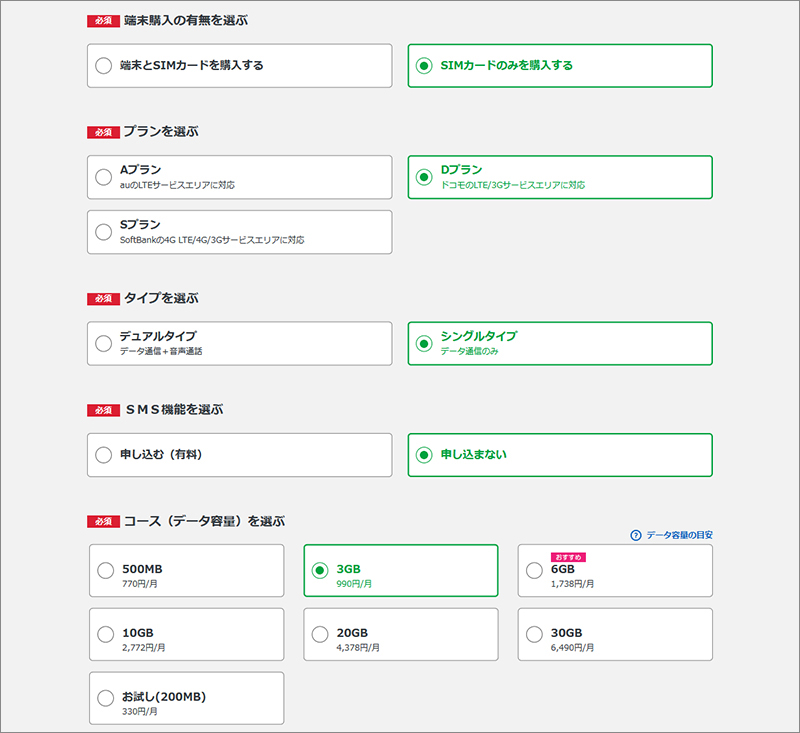
SIMカードのサイズ選択
サイズは必ずmicro SIMにしてください。
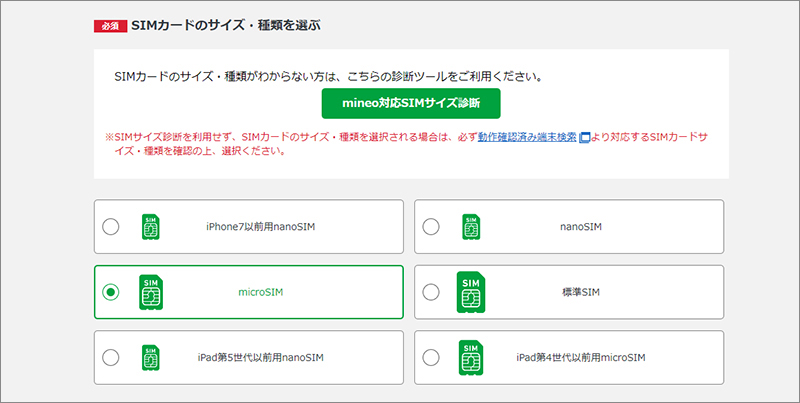
eoID有無の確認
[新規登録]を選択。
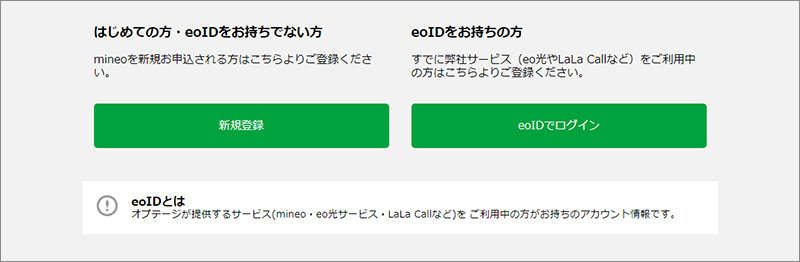
お申し込み方法の選択
[通常のお申し込み]を選択。
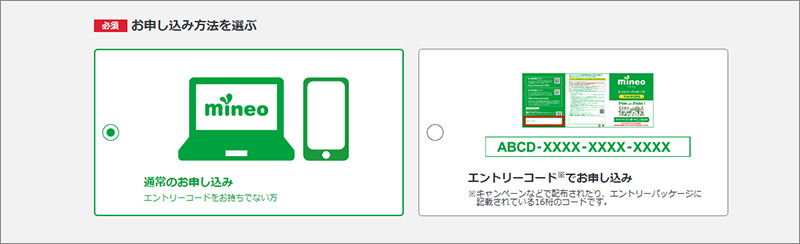
ご契約者さま情報の入力
必要な項目を入力します。
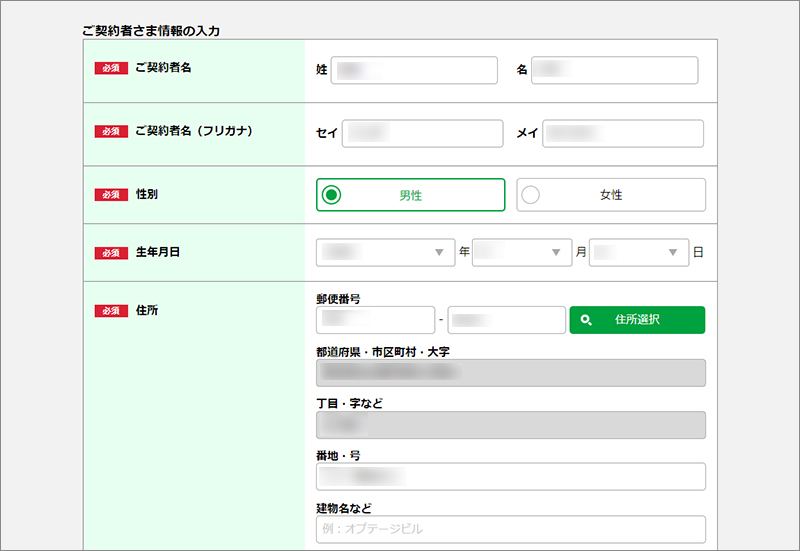
お支払い情報の入力
クレジットカード情報を入力します。
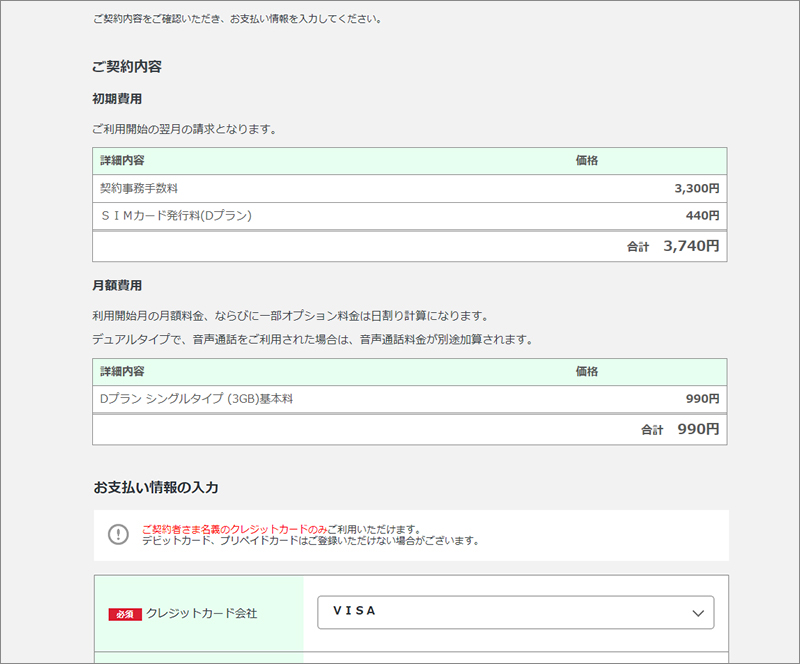
申し込み内容の最終確認
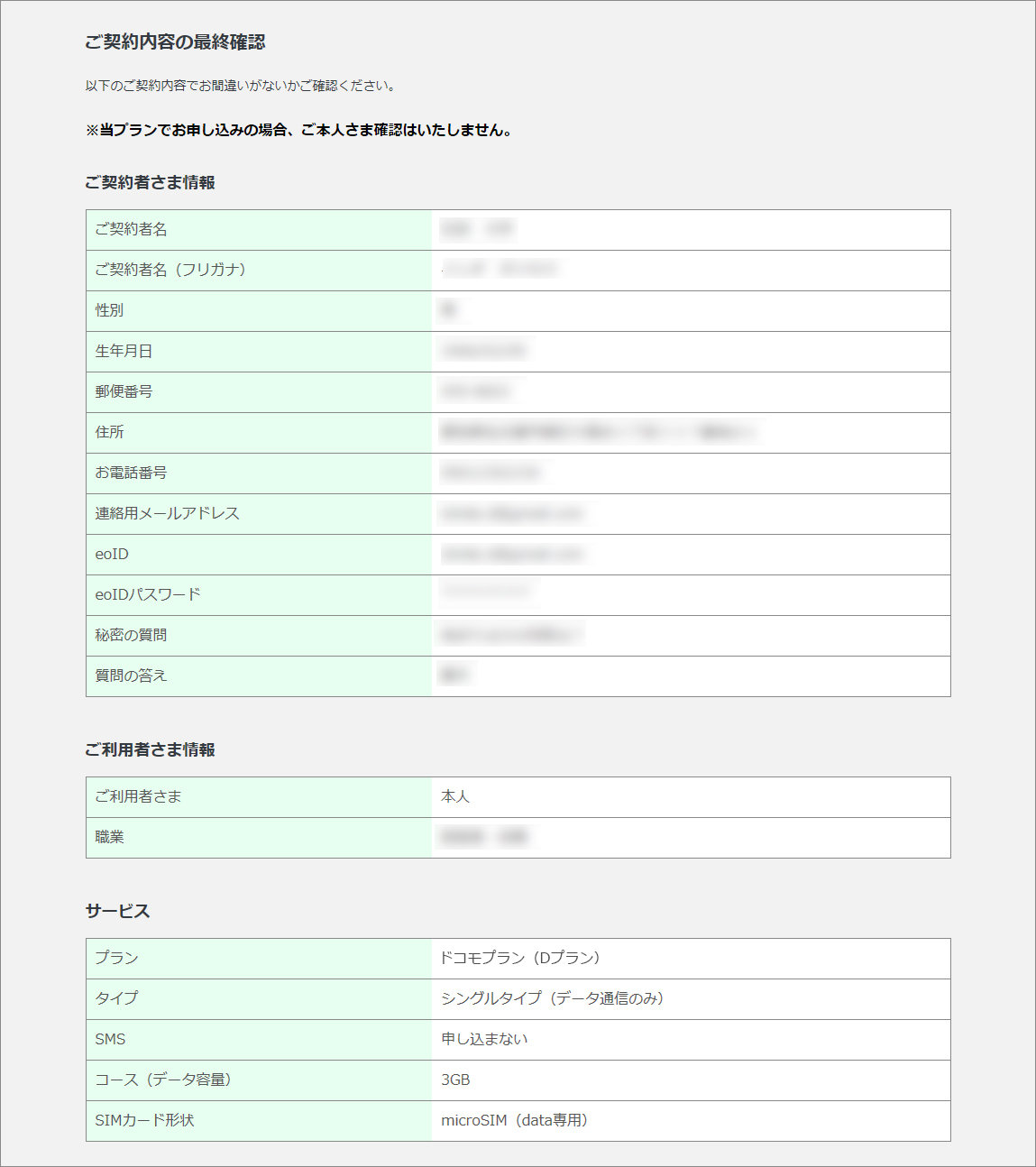
仮申し込みの受付完了
登録したメールアドレスに申し込み確定のためのメールが送られます。
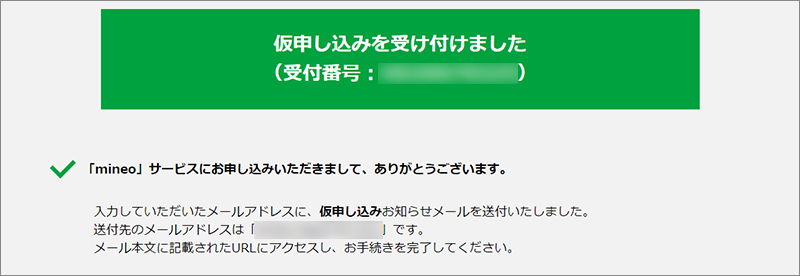
申し込み完了
お申し込みからSIMカードが届くまで、1週間程度かかります。
店舗で申し込む場合は、即日受け取れます。
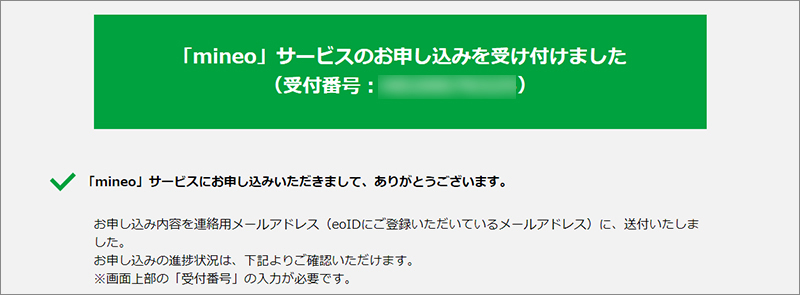
本記事の内容については、サポートのお問い合わせ対象外となります。予めご了承ください。


 商品一覧
商品一覧